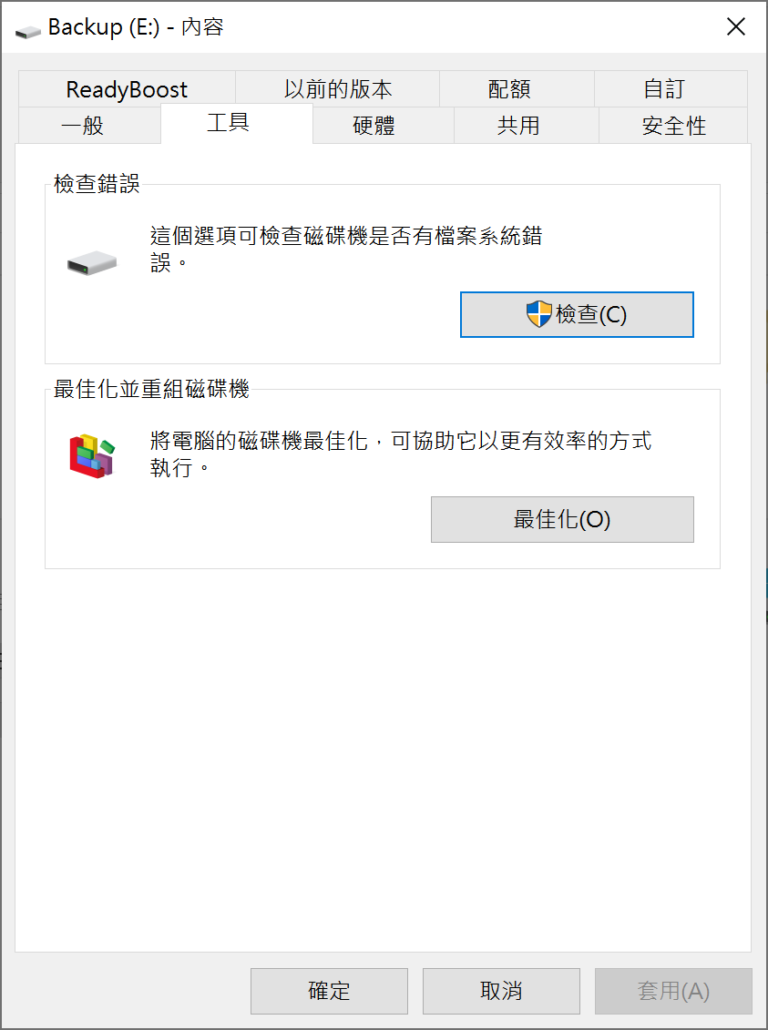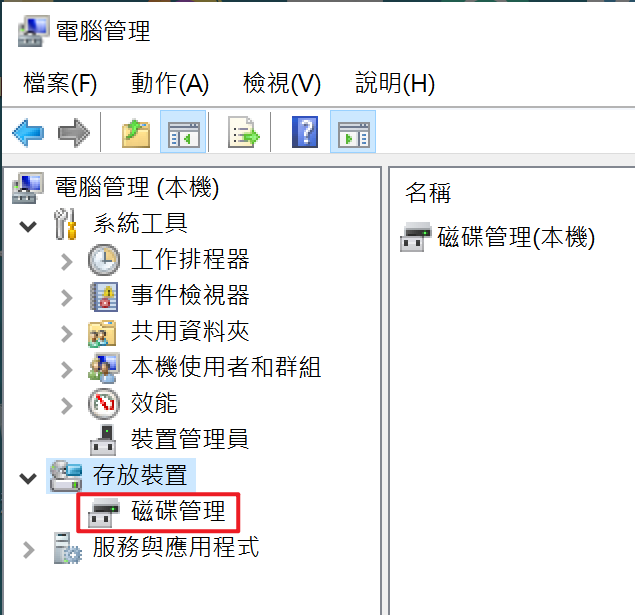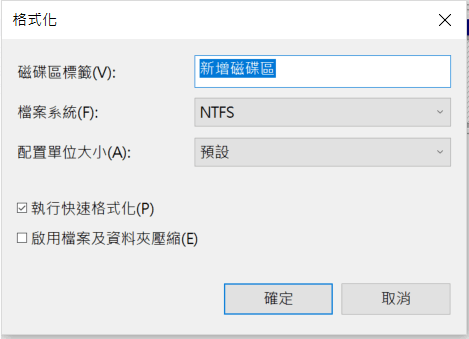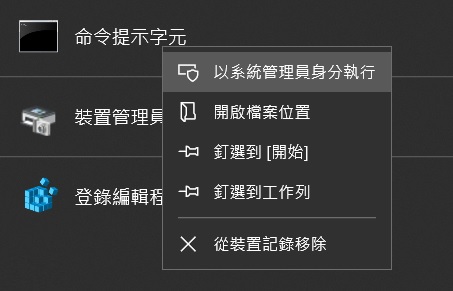當硬碟格式突然變為RAW格式時,就會導致Windows無法找到存放在硬碟上的檔案。如果您此時想要讀取該硬碟時,您會看到類似“無法存取檔案或目錄損毀且無法讀取”或“檔案系統類型是RAW。RAW磁碟機無法使用CHKDSK”的錯誤提示。此外,如果命令提示字元跳出錯誤提示是檔案系統的類型是RAW、磁碟管理工具中看到檔案類型為raw或未初始化、磁碟機內容中顯示0個位元組都可以判斷該磁碟機已經是RAW格式了。這種情況下,您需要對raw硬碟進行修復才能繼續使用該硬碟。
為什麼會出現硬碟RAW的情況?
通常,硬碟在使用較長時間後,由於各組件老化或者其他原因的影響,如誤操作、碰撞、強磁環境等,可能就會出現硬碟格式突然變為RAW。此外,以下原因也有可能導致硬碟格式變RAW:
- 病毒感染或惡意軟體損壞磁碟,導致系統崩潰、檔案加密和硬碟RAW。
- 硬碟上的壞磁區會導致檔案系統損壞,硬碟分割變RAW。
- 意外停電、關機都可能導致檔案系統損壞和RAW分割。
硬碟raw 修復的方法各不相同,這主要取決於您的硬碟條件。這裡分享幾個常用的方法供您參考。
修復“檔案系統的類型是RAW”錯誤
方法一:執行檢查錯誤
- 雙擊“本機”,然後在RAW磁碟機上右鍵單擊選擇“內容”。
- 轉到“工具”頁面,然後從“檢查錯誤”部分中單擊“檢查”。

- 根據提示執行系統掃描硬碟進行硬碟raw 修復。
需要注意的是,格式化硬碟就意味著丟失其檔案,如果可以從備份中還原檔案還好,但是如果檔案非常重要,而您並未備份,那麼請參考本文最後的方法:使用Bitwar檔案救援軟體救援硬碟裡的資料。
方法二:格式化硬碟為NTFS
在備份好資料後,我們建議您使用以下步驟將硬碟格式化成NTFS格式了:
- 右擊“本機”>“管理”>“存放裝置”>“磁碟管理”。

- 在磁碟管理視窗中,找到並右鍵單擊需要格式化的硬碟,點擊“格式化”。
- 選擇新增磁碟區並填寫磁碟區標籤、檔案系統、配置單位大小,其中“檔案系統”選項選擇“NTFS”格式。
- 最後,勾選“執行快速格式化”,點擊“確定”。

RAW硬碟重新格式化為NTFS後就可以正常工作了。
方法三:使用命令提示字元
有網友反應使用方法二格式化RAW硬碟失敗,那麼建議您使用命令提示字元。同樣在進行以下格式化前,請先對資料進行救援、備份。然後使用cmd轉raw為ntfs。
- 在搜尋框中輸入“cmd”,然後點擊“以系統管理員身分執行”開啟命令提示字元。

- 在命令提示字元視窗中,輸入“diskpart”命令按Enter鍵。
- 然後依次鍵入如下命令並按回車鍵。(X 是磁碟機代號)。這會將原始驅動器轉換為NTFS系統。
- list disk
- select disk n (n代表磁碟機代號)
- clean
- create partition primary
- format fs=ntfs
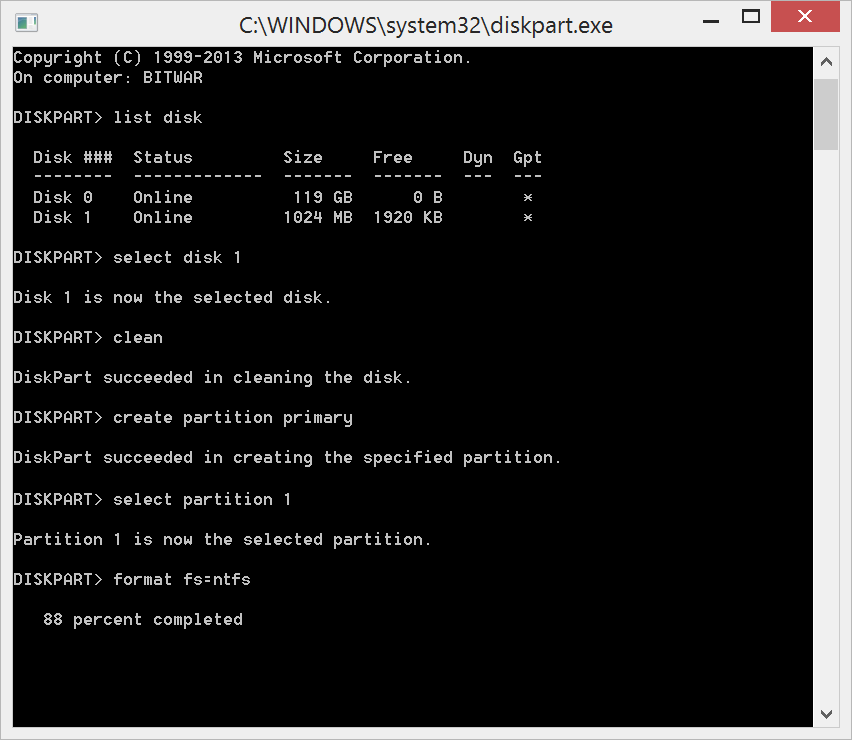
方法四:救援硬碟RAW檔案
正如前文提到的,建議您在進行硬碟raw 修復前,盡快啟動Bitwar Data Recovery檔案救援軟體從 RAW硬碟中救回檔案,然後再修復RAW分區。Bitwar Data Recovery是專業且安全的檔案救援軟體。它具有簡單友好的用戶界面,可以輕鬆從意外刪除的、誤格式化的、誤清空的資源回收筒以及從 RAW磁碟機或分區救援丟失的檔案。
該救援程式支持所有可接入電腦的存儲裝置如硬碟、外接硬碟、隨身碟、記憶卡、TF卡等。適用於Windows和Mac平台,支持FAT32/16、NTFS、HFS+、APFS的所有檔案系統的救援。以下是使用Bitwar Data Recovery從RAW隨身碟上救援丟失的檔案的具體步驟:
- 首先,請確保您已經將Bitwar Data Recovery安裝到您的電腦上。
- 啟動安裝好的Bitwar Data Recovery程式,程式將識別到所有接入電腦的磁碟機。找到並點擊顯示為raw或raw-ntfs格式的隨身碟,然後單擊”下一步”。

- 選擇救援類型。非格式化的檔案丟失,我們一般都先選擇”快速掃描”。在快速掃描後沒有找到想要的檔案時,深度掃描用來作為最後的保障。如果RAW分區以及格式化了,請選擇“誤格式化掃描”。然後單擊”下一步”。

- 選擇被救援檔案的檔案類型。如果您不知道丟失了哪種類型的檔案,您也可以選擇所有的類型。

- 掃描完畢后雙擊掃描到的縮略圖以預覽這些檔案,然後單擊”復原”將救援的檔案先暫存到電腦硬碟或其他存儲裝置,直至救援任務完全結束。

完成以上步驟後,您可以有效地救援raw隨身碟中的檔案。接下來,您再修復或格式RAW隨身碟即可。
以上就是當硬碟格式變為raw的檔案格式後,對硬碟的修復方法。正常情況下,檔案很重要,我們總是要嘗試先從磁碟機中復原檔案後,然後再格式化或修復磁碟機。所以如果您的磁碟機檔案格式變為raw後,請立即啟動Bitwar檔案救援軟體從磁碟機中找回檔案。越早執行救援,救回檔案的成功率越大。